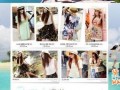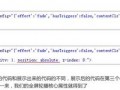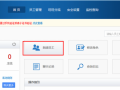國(guó)際時(shí)裝節(jié),看模特在T型臺(tái)上表演走秀,那衣服是不是閃亮了你的眼?要是能給我給的淘寶網(wǎng)店寶貝一個(gè)在T型臺(tái)的展示機(jī)會(huì)那改多好啊!沒(méi)辦法上T型臺(tái),但是淘寶學(xué)堂告訴你,給你一個(gè)店鋪寶貝能像T型臺(tái)服裝展示一樣展示在客戶面前的機(jī)會(huì)你珍惜嗎?各位擦亮眼睛吧,看一下效果圖:

怎么樣?效果還算不錯(cuò)吧?
選擇你要編輯的寶貝圖片,一定要是描述里的大圖哦,因?yàn)樾D做出來(lái)的效果不好!并且為了版面一致,盡量選擇形態(tài)相似的人物圖片,這樣就顯得更加的整齊了!(在這里我選了三張站立的模特圖片)



第一步:摳圖
一.復(fù)雜背景下的摳圖方法
用Photoshop打開(kāi)一張圖片,復(fù)制背景層(將背景層拖動(dòng)到下面的創(chuàng)建新圖層中)并把背景層的可見(jiàn)性關(guān)掉!


如圖

打開(kāi)濾鏡-抽出(步驟如下)

1.勾選右側(cè)的智能高光顯示
2.點(diǎn)擊這里的放大鏡放大,越大越好,這樣才能對(duì)細(xì)節(jié)進(jìn)行處理,按住Alt鍵是縮小。
3.調(diào)整畫(huà)筆大小,畫(huà)筆的直徑以能勾出邊緣為宜,這個(gè)要自己把握好

4.選擇邊緣高光器工具對(duì)人物的輪廓進(jìn)行描邊,這一步需要相當(dāng)?shù)哪托呐叮欢ㄒ岩獡赋龅娜讼襁吘壆?huà)到,畫(huà)錯(cuò)了可以用左邊的橡皮擦擦掉的,可以按住空白鍵來(lái)拖動(dòng)圖片!
5.使用油漆桶工具對(duì)保留區(qū)域進(jìn)行凍結(jié),也就是我們要摳出的部分,點(diǎn)一下填充!
6.點(diǎn)擊預(yù)覽



如果覺(jué)得摳出的效果不錯(cuò),可以忽略下一步。
使用左側(cè)的清除工具,

按數(shù)字鍵1~9調(diào)整壓力,一般選擇5就可以了,在圖上涂一下看是什么效果,按住Alt鍵再涂一下試試,是不是又變回來(lái)了呢??我們就是要用這個(gè)工具來(lái)修復(fù)剛摳出來(lái)的圖,如果哪塊缺了點(diǎn),就先按住Alt鍵把圖片涂回來(lái),再松開(kāi)鍵一點(diǎn)點(diǎn)擦掉,如此反復(fù)操作。(這個(gè)操作需要耐心)
滿意后點(diǎn)擊確定,看一下效果!

好的,接下來(lái)我們先把這個(gè)作品保存好,存為默認(rèn)Psd格式,以便一會(huì)調(diào)用!


二.純色背景下的摳圖方法
這一招并不復(fù)雜,聰明的你一看就會(huì)哦,快快跟我來(lái)學(xué)吧!
以我的這張圖片為例,大家可以看到,圖片的背景幾乎是一種色調(diào),這樣的圖片就不需要采用上面說(shuō)的那么復(fù)雜的方法了!

1.用Photoshop打開(kāi)圖片,復(fù)制背景層,去除可視,
2.選擇工具欄中的魔棒工具,在人物的周?chē)c(diǎn)一下,

這時(shí)候我們可以看到人物的周?chē)呀?jīng)被載入選區(qū)了!

這時(shí)我們會(huì)發(fā)現(xiàn)背景上有些顏色較深的地方?jīng)]有被選到,我們可以通過(guò)調(diào)整魔棒的容差來(lái)設(shè)置顏色取樣的范圍,數(shù)值越大,取樣的范圍就越廣,如果螞蟻線已經(jīng)爬到人身上了,說(shuō)明這個(gè)數(shù)值小了,需要加大,可以跟據(jù)實(shí)際情況修改這個(gè)數(shù)值!
3.選好之后按下鍵盤(pán)的Delete鍵,也就是刪除鍵,你們都懂的!做好了效果如圖,

記得保存哦!
第一步摳圖就先介紹完了,下面要重點(diǎn)介紹的是制作具有立體效果的T臺(tái)秀!
第二步:制作立體效果的T臺(tái)秀
重點(diǎn)的來(lái)了哈!!上面我們已經(jīng)將模特的圖像摳出來(lái)了,但這樣的圖片直接放上去是不行的,感覺(jué)怪怪。為了讓圖片看上去更立體,更有生動(dòng)感,我們要為人物加上背影~!
1.新建圖片,用Photoshop新建一張圖片大小為寬750*高400(高度可以根據(jù)自己寶貝的尺寸來(lái)調(diào)整)設(shè)置背景色為透明!我這里是把圖片放在了自定義區(qū),所以寬度是整個(gè)自定義區(qū)的寬度,如果只做寶貝圖,只要建寬310*高310的正方形,就可以了!
2.劃分標(biāo)尺為了使圖片均勻的分布在背景上,我們需要給圖片打上標(biāo)尺,這樣就不會(huì)錯(cuò)位了哦~!之前我們選擇的是三張圖片,所以就把750像素分成了三等分,750/3=250每一格有250像素,你也可以根據(jù)一行寶貝的多少來(lái)進(jìn)行計(jì)算哦!這個(gè)你懂的~!!按鍵盤(pán)上的Ctrl+R顯示標(biāo)尺,在標(biāo)尺上單擊右鍵,選擇像素!這時(shí)我們要把垂直線從左側(cè)的標(biāo)尺上拉到250像素的位置,再拉一根到500像素處,這樣就把背景分成了三等分,呵呵,怎樣看起來(lái)很勻稱(chēng)吧?


3.置入圖片選擇文件-置入,把剛才我們摳出后保存的psd文件置入到這張透明的背景中!!按住圖片把它移動(dòng)到第一個(gè)格子中,這時(shí)我們會(huì)發(fā)現(xiàn)圖片的寬度可能或大或小于第一個(gè),這里我們就需要調(diào)整圖片的大小了,按住shift鍵,并拉右上角來(lái)改變圖片的大小,這樣圖片是按比例伸縮的,不會(huì)變形哦!使右側(cè)和第一條線重合!按下Enter確定鍵!再在圖層面板中按下Ctrl點(diǎn)擊該圖層,將圖片載入選區(qū)!






4.制作影子點(diǎn)擊背景層,選擇填充工具,設(shè)置前景色為灰色 #a2a1a1千萬(wàn)不要選黑色的,因?yàn)槿说挠白硬皇呛谏呐秪!

然后按Ctrl+T調(diào)整選區(qū),把中心的錨點(diǎn)拉到人物的腳尖,在選區(qū)的左右上角調(diào)整縮放影子的傾斜度,這個(gè)可以根據(jù)個(gè)人的感覺(jué)來(lái)做!調(diào)整好后按確定!


接下來(lái)使用濾鏡-模糊-高斯模糊。選擇模糊半徑為5個(gè)像素,確定,然后按Ctrl+D取消選區(qū),



怎么樣?是不是初見(jiàn)雛形了呢?下面就用同樣的方法把幾張圖都放進(jìn)去哦!記住人物的身高大小一定要相等哦,不然看起來(lái)不協(xié)調(diào)!做出來(lái)的效果是這樣的,我們也可以在人物下方加上一些文字等標(biāo)簽哦!

這是我做的圖,效果如下,做得不好,請(qǐng)大家不要拍磚哦~!嘻嘻!

立體T臺(tái)效果就這樣做好了,下面簡(jiǎn)單介紹下怎么發(fā)布到店鋪里,我們一起進(jìn)入到下一步吧!
第三步:發(fā)布圖片
1.切片繼續(xù)上面的操作,使用切片工具將圖片切成三等分,正好切到標(biāo)尺線的位置哦!

切好的圖如下

2.保存選擇文件-存儲(chǔ)為WEB和設(shè)備所用格式,然后點(diǎn)存儲(chǔ),在選擇存儲(chǔ)格式的時(shí)候一定要選擇“HTML和圖像”這一點(diǎn)相當(dāng)?shù)闹匾。∵@時(shí)已經(jīng)把圖片分割成了三小塊,放在了Images這個(gè)文件夾里了,html是它的網(wǎng)絡(luò)代碼文件!


存好后關(guān)閉photoshop。把Imags里的圖片上傳到你的淘寶圖片空間里去!
3.修改代碼接下來(lái)我們要用到Dreamweaver這個(gè)軟件!打開(kāi)軟件,打開(kāi)剛才存儲(chǔ)的html文件

點(diǎn)擊第一張圖片,可看到下面屬性發(fā)生了變化,

把這里的源文件的地址改成你圖片空間里這張圖片的地址,再把下面的鏈接改成你相應(yīng)寶貝的鏈接!!這里我就不舉例說(shuō)明了哦,相信大家都會(huì)的!
最后,點(diǎn)擊上面的代碼,把代碼全部復(fù)制下來(lái),然后打開(kāi)店鋪裝修,選擇自定義區(qū),再點(diǎn)html,把代碼復(fù)制進(jìn)去就大功告成了哦!
樂(lè)發(fā)網(wǎng)超市批發(fā)網(wǎng)提供超市貨源信息,超市采購(gòu)進(jìn)貨渠道。超市進(jìn)貨網(wǎng)提供成都食品批發(fā),日用百貨批發(fā)信息、微信淘寶網(wǎng)店超市采購(gòu)信息和超市加盟信息.打造國(guó)內(nèi)超市采購(gòu)商與批發(fā)市場(chǎng)供應(yīng)廠商搭建網(wǎng)上批發(fā)市場(chǎng)平臺(tái),是全國(guó)批發(fā)市場(chǎng)行業(yè)中電子商務(wù)權(quán)威性網(wǎng)站。
本文內(nèi)容整合網(wǎng)站:百度百科、知乎、淘寶平臺(tái)規(guī)則
本文來(lái)源: 如何打造淘寶寶貝生動(dòng)立體的T臺(tái)秀展示效果